Google Map được coi là công cụ bản đồ phổ biến nhất hiện nay cả trên desktop và các thiết bị di động. Với những ưu điểm vượt trội, Google Maps có thể giúp bạn tạo ra những tuyến đường riêng, thêm ghi chú và chia sẻ vị trí, địa điểm của chúng một cách dễ dàng
Thi thoảng khi sử dụng Google Maps các bạn sẽ thấy ảnh địa chỉ của một số cửa hàng, công ty kèm theo thông tin của doanh nghiệp đó và chỉ dẫn đường đi tới địa chỉ đó. Đây là một dịch vụ miễn phí của Google giúp bạn có thể tự tạo cũng như chia sẻ bản đồ riêng của mình với mọi người.
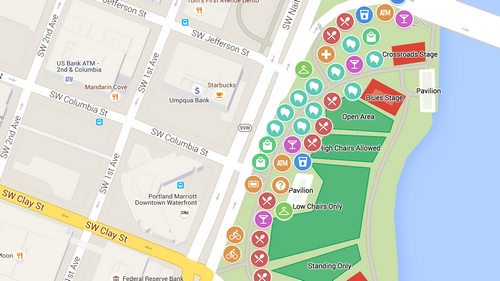
Chia sẻ bản đồ Google Map
Chính vì vậy, hôm nay Taimienphi sẽ hướng dẫn các bạn cách tự tạo những địa điểm, vị trí cá nhân trên Google Maps rồi chia sẻ chúng với bạn bè. Hãy cùng theo dõi bài viết dưới đây nhé.
Tải Google Maps cho thiết bị Android: Google Maps cho Android
Tải Google Maps cho thiết bị iOS: Google Maps cho iPhone
Hướng dẫn cách chia sẻ bản đồ Google Maps với bạn bè
Bước 1: Từ trình duyệt Web bất kì trên máy tính, các bạn truy cập vào Địa chỉ sau rồi nhấp chọn Tạo bản đồ mới. (chú ý các bạn cần đăng nhập tài khoản Google tại bước này.)
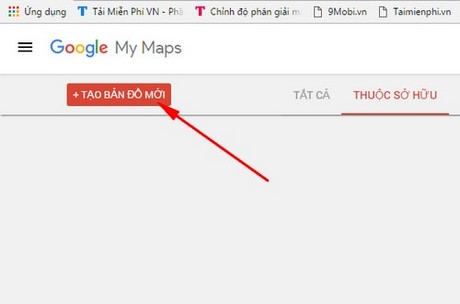
Bước 2: Giao diện bản đồ xuất hiện, các bạn sử dụng biểu tượng bàn tay nhấp vào bản đồ để tìm tới địa điểm khởi đầu hoặc gõ địa chỉ vào thanh tìm kiếm như hình dưới.

Bước 3: Nhấp chọn vào biểu tượng dấu "+" địa điểm vừa tìm kiếm, các bạn có thể tùy chỉnh thông tin như đổ màu, thêm thông tin, ảnh, chỉ đường tới đây hoặc xóa nếu địa điểm này không đúng vị trí bạn cần tạo bản đồ.

Bước 4: Sau khi đã thiết lập các thông tin cho địa điểm cần chia sẻ xong, các bạn nhấp chọn vào Lớp không có tiêu đề để thêm tiêu đề cho bản đồ vừa tạo.

Bước 5: Bạn có thể tiếp tục lưu nhiều địa điểm khác bằng cách tương tự

Bước 6: Nếu muốn vẽ đường đi trên bản đồ, các bạn có thể chọn biểu tượng zích zắc như hình dưới đây

Bước 7: Sau khi đã tinh chỉnh bản đồ riêng của mình, bạn có thể xem trước để kiểm tra cần bổ sung thêm gì vào bản đồ nữa không thông qua biểu tượng hình mắt ở cột tùy chọn bên trái.

Bước 8: Việc chia sẻ bản đồ tự tạo cũng khá đơn giản, khi đã thấy bản đồ tự tạo đã đầy đủ thông tin, ngay tại phần xem trước các bạn nhấn vào chia sẻ. Sẽ có 1 bảng nhỏ hiện ra với các tùy chọn chia sẻ qua Google +, Facebook, Twitter, Mail hay xuất đoạn code để nhúng vào trang web.

https://thuthuat.taimienphi.vn/cach-chia-se-ban-do-google-maps-voi-ban-be-16750n.aspx
Như vậy, với hướng dẫn mà Taimienphi giới thiệu với các bạn ở trên, từ bây giờ bạn đã có thể tự tạo cũng như chia sẻ bản đồ Google Map với bạn bè một cách dễ dàng. Điều này đặc biệt hữu ích khi bạn muốn lên lộ trình cho bạn bè để thực hiện một chuyến đi chơi xa. Ngoài ra, các bạn có thể lưu bản đồ offline trên Google Maps để xem lại phòng những lúc điện thoại mất kết nối wifi hoặc hết lưu lượng data truy cập internet nhé